iGMS ha rediseñado herramientas de gestión de tareas para ayudar a los anfitriones a gestionar de forma más eficaz las visitas de limpieza repetitivas y las tareas puntuales, como los trabajos de mantenimiento de los manitas o los encargos de conserjería.
¿Qué es una tarea?
La tarea se utiliza como asignación única para un miembro del equipo. He aquí algunos ejemplos de tareas:
- Trabajos de manitas (por ejemplo, un inodoro gotea, un sofá se ha roto y hay que arreglarlo)
- Tareas relacionadas con la experiencia de los huéspedes (por ejemplo recogida en el aeropuertoun paquete extra de sábanas, etc.)
- Tareas relacionadas con la propiedad (por ejemplo, solicitar una inspección de la propiedad o comprar una cama nueva)
Puede asignar esta tarea a los siguientes miembros del equipo: Jefe de Limpieza, Administrador, Limpiador, etc.
¿Cuál es la diferencia entre una tarea y las visitas de limpieza?
Las visitas de limpieza repetitivas en el sistema de gestión de tareas iGMS se refieren a trabajos de limpieza que el anfitrión desea programar automáticamente. Las tareas regulares cubren todos los demás tipos de tareas.
¿Cómo crear una tarea?
Hay varias formas de crear una tarea. Puede crear una asignación única a través de la sección Tareas, Multicalendario y Calendario de reservas:
Crear una tarea a través de la sección Tarea
- Para crear una tarea mediante Tareas haga clic en el botón Nueva limpieza y seleccione Tarea en el menú desplegable.
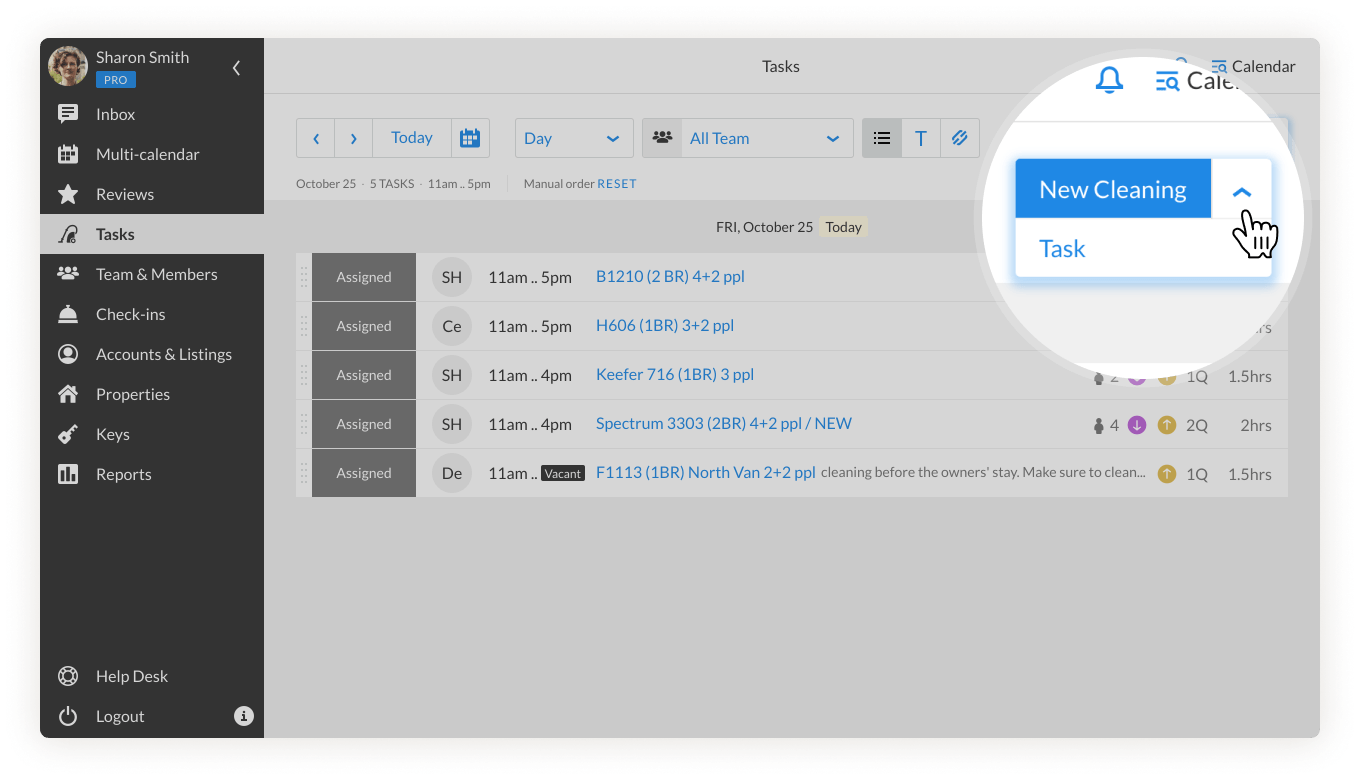
- Seleccione la propiedad de la lista para la que desea crear una tarea.
- Verá la hoja de ruta, donde deberá especificar los siguientes parámetros:
- La fecha de la tarea y su plazo. También puede programar una tarea para una hora determinada (por ejemplo, las 11 de la mañana). Nota: Una señal de vacante significa que la propiedad no tiene huéspedes durante ese periodo de tiempo.
- Miembro del equipo que se encargará de la tarea
- En tiempo asignado para la tarea
- Instrucciones
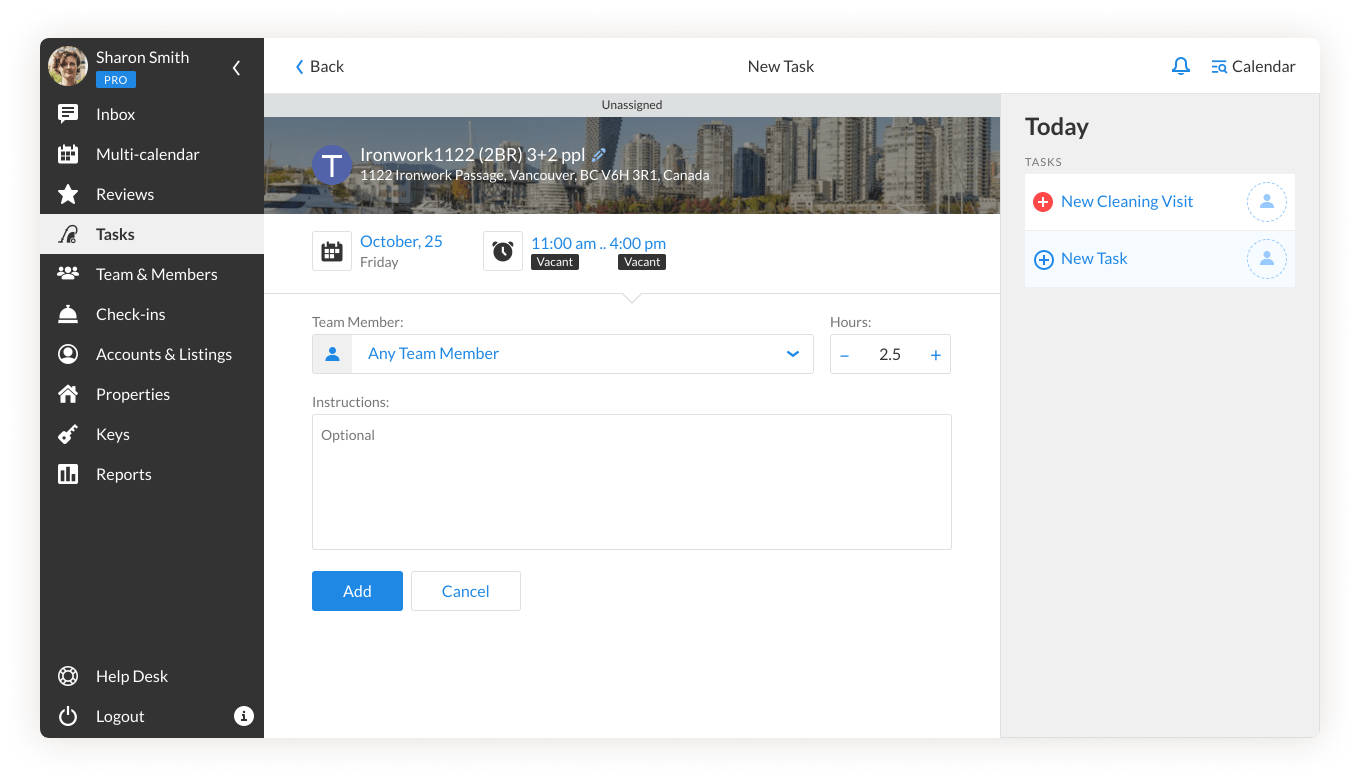
- Haga clic en Añadir. Una vez creada la tarea, la persona asignada recibirá una notificación (correo electrónico y/o mensaje de texto).
Crear una tarea a través de la agenda múltiple
Elija un día y una propiedad específicos en el Calendario múltiple. Haga clic en Nueva Tarea en la esquina derecha de su pantalla y elija Nueva Tarea en el panel de la derecha. Siga el mismo proceso descrito anteriormente.
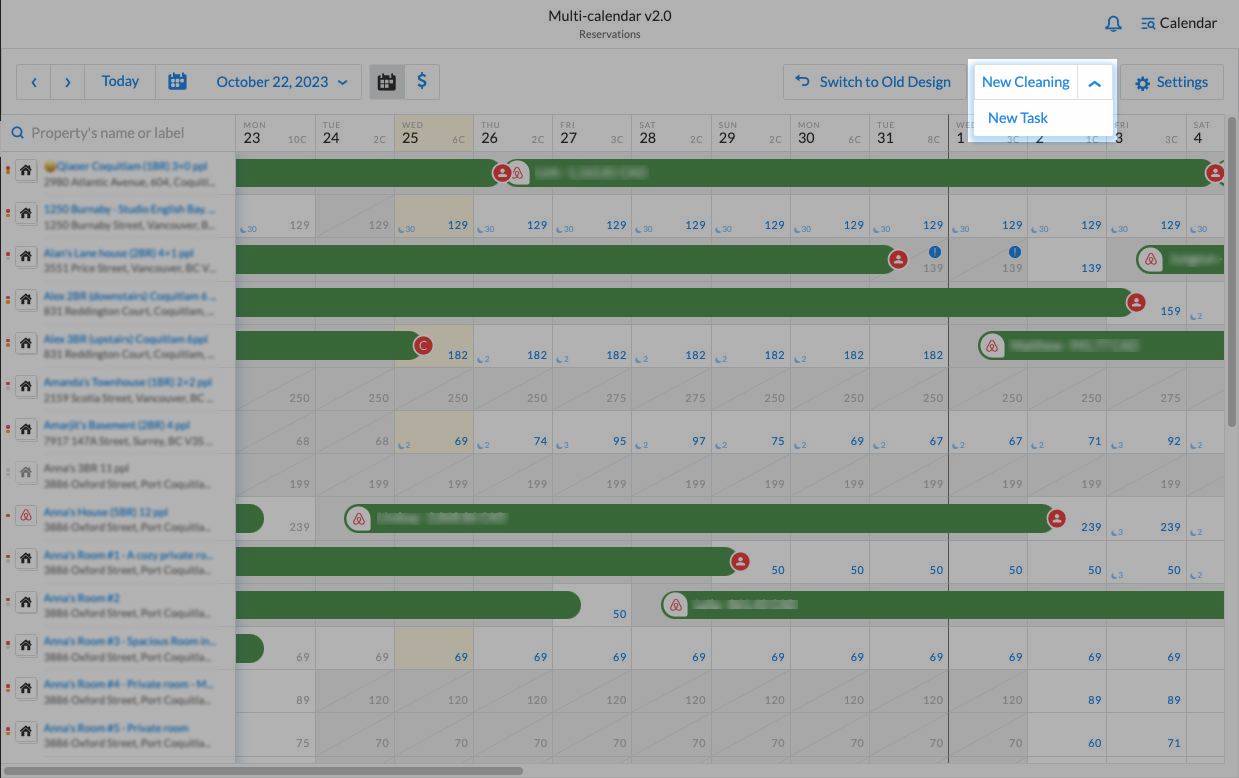
Creación de una tarea a través del calendario de Reservas
En el calendario de reservas de una propiedad específica, elija un día y haga clic en el pequeño icono violeta con un "más" en la esquina superior derecha.
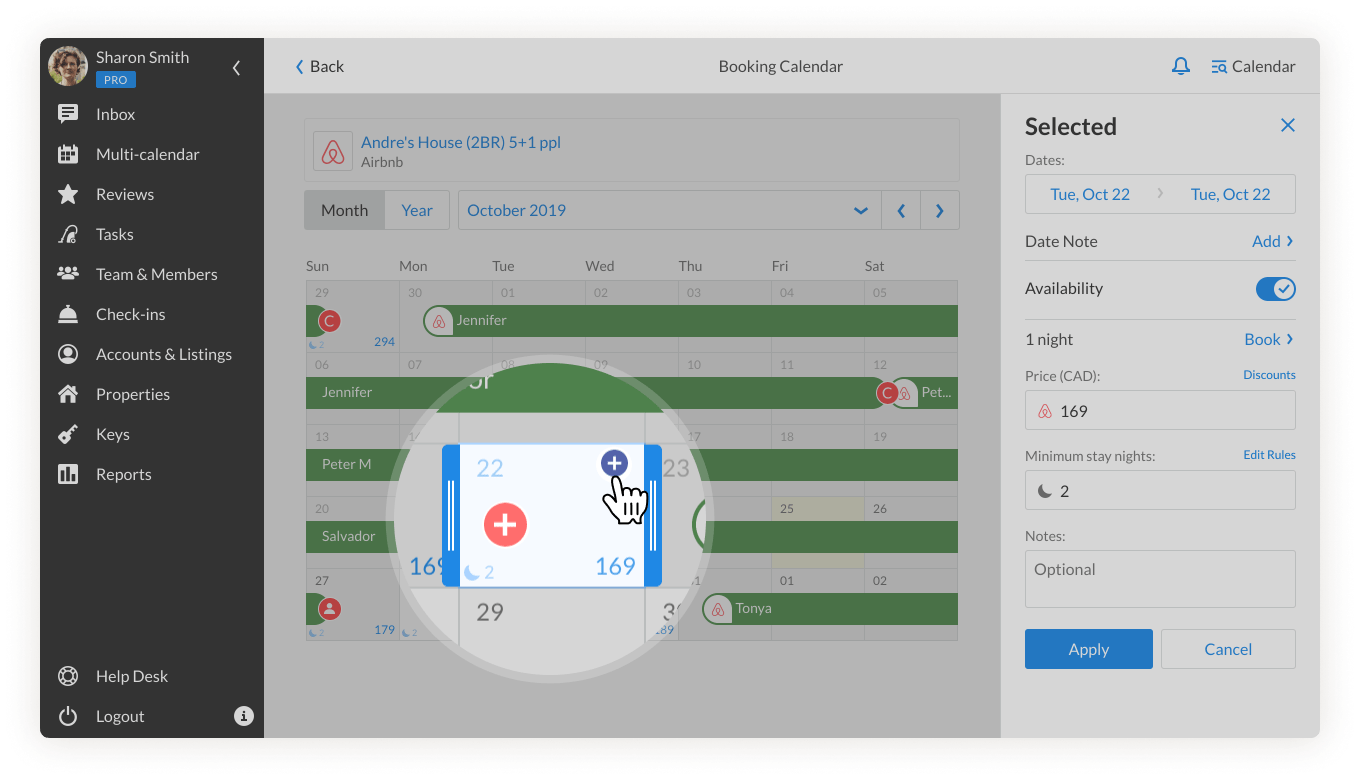
¿Quién puede ver, crear o modificar una tarea?
El jefe de limpieza, el administrador y el servicio de atención al cliente pueden crear y asignar tareas.
Sin embargo, si desea que otros roles puedan crear tareas, puede solicitar al administrador o al titular de la cuenta que habilite el permiso de Gestión de tareas para el rol.
¿Cómo se visualiza una tarea?
- Las tareas no asignadas en el calendario tienen el icono de una persona.

- Si se ha asignado una tarea, el icono se convierte en una [T] en el calendario o muestra las iniciales del miembro del equipo en la sección Tareas.
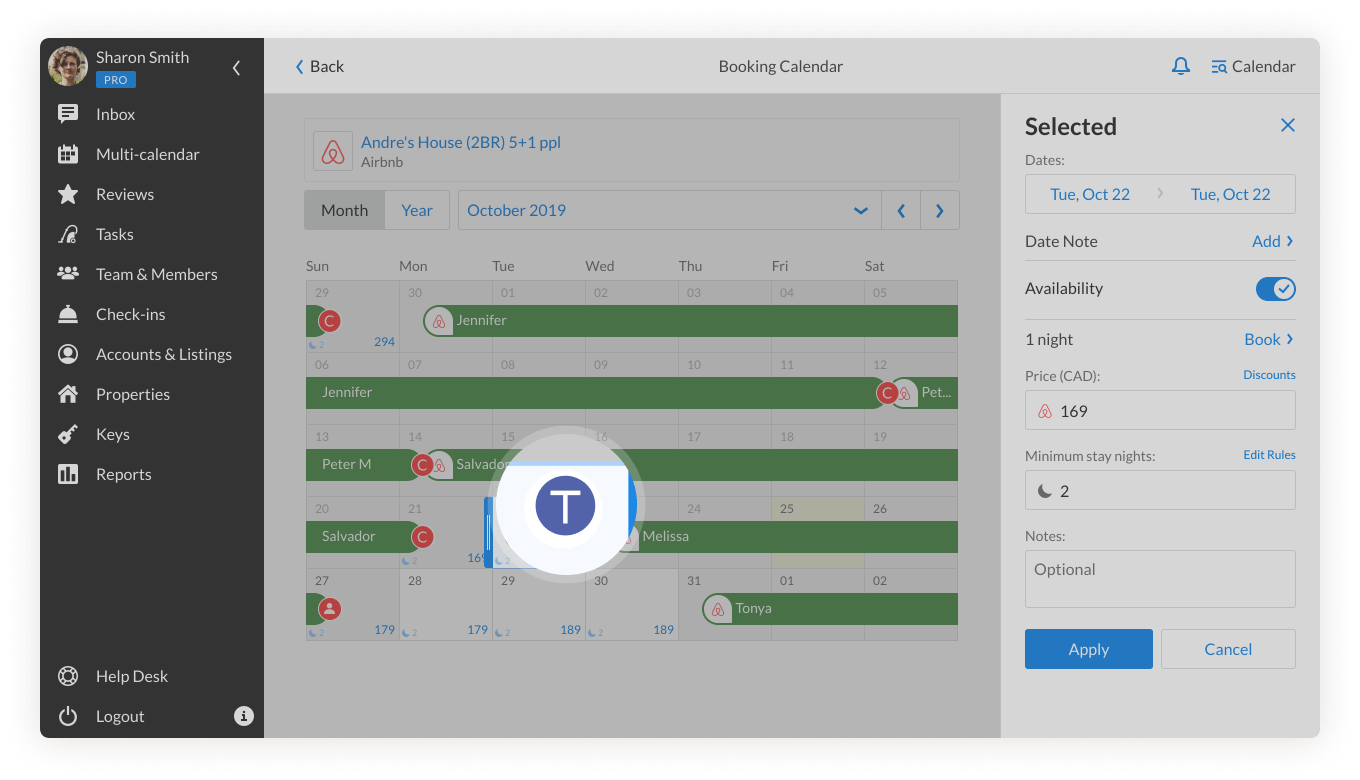
- Si se ha completado una tarea, el icono muestra un círculo verde con una marca de verificación blanca en su interior.
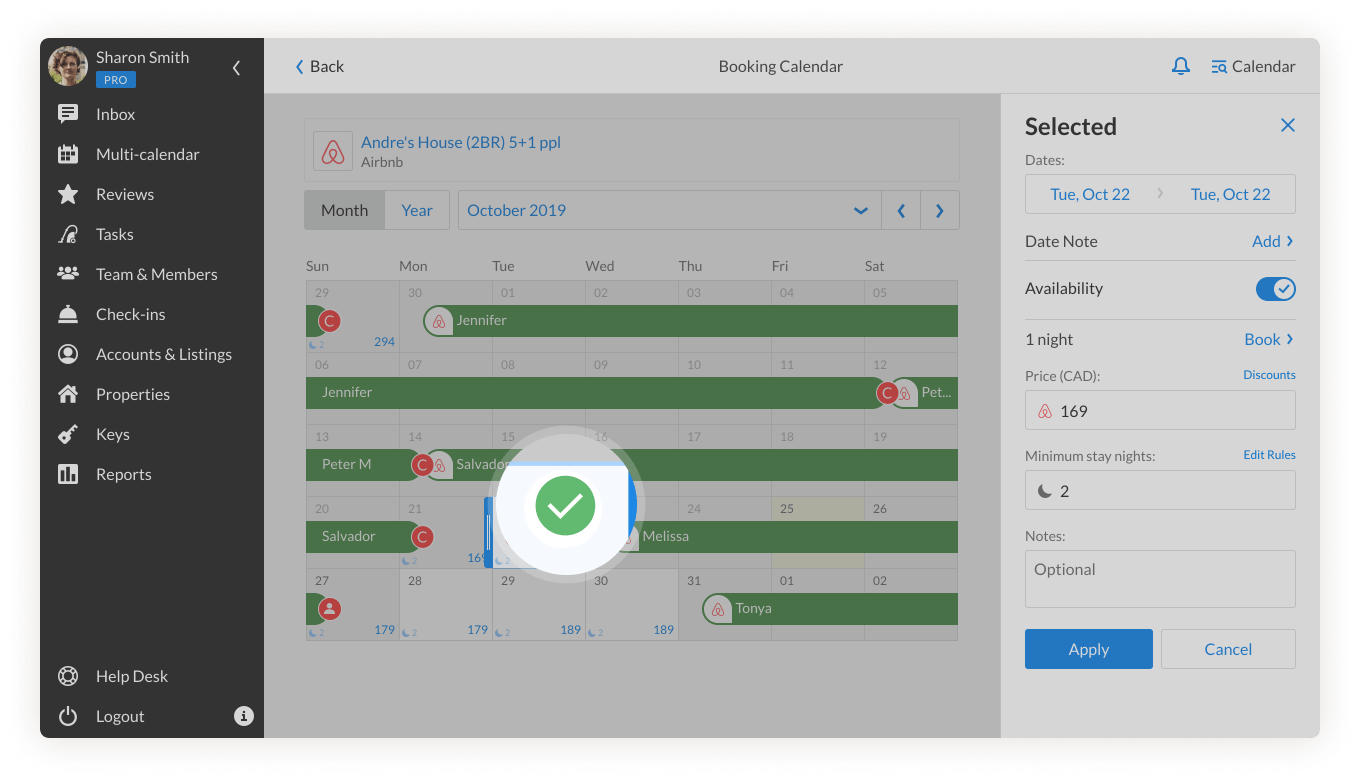
¿Puedo compartir tareas??
Sí, hay 3 formas de hacerlo rápidamente comparta tareas con su equipo u otros, aunque no tengan cuenta en iGMS.
- Haga clic en el botón Enlace en el panel de tareas y activa la opción "Compartir con otros" en la parte inferior de la pantalla.
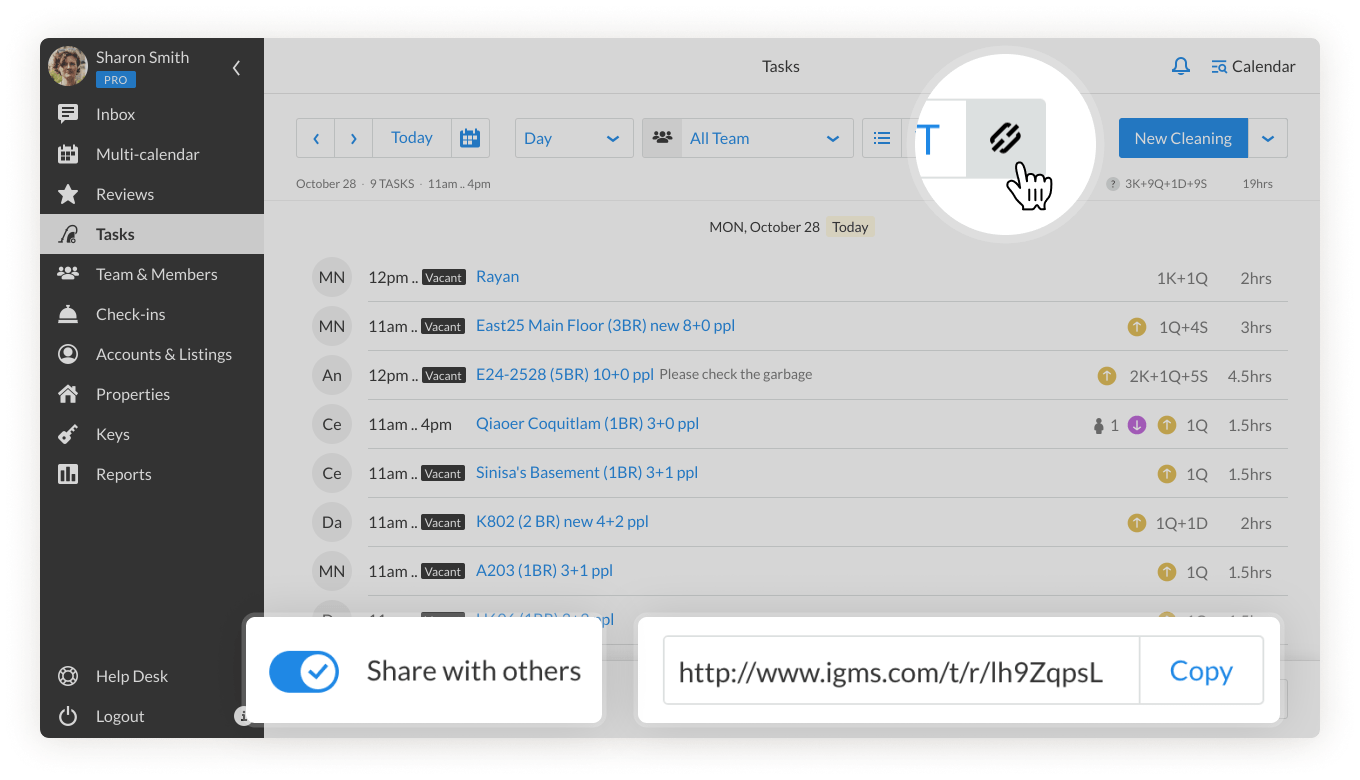
Copie el enlace y envíelo por correo electrónico o por los otros canales que prefiera. Los destinatarios podrán acceder a las tareas en la misma vista que ven en iGMS, aunque no hayan iniciado sesión en su cuenta o no tengan una.
- Haga clic en el botón Texto (T) y Imprimir tenerlo como copia impresa o enviarlo como mensaje de texto.
- Las tareas pueden exportarse con la función Exportación de calendarios en formato iCal a los calendarios digitales (Google, macOS, etc.). La Exportación de calendarios se encuentra en la ficha Editor de propiedades, en la pestaña iCals.
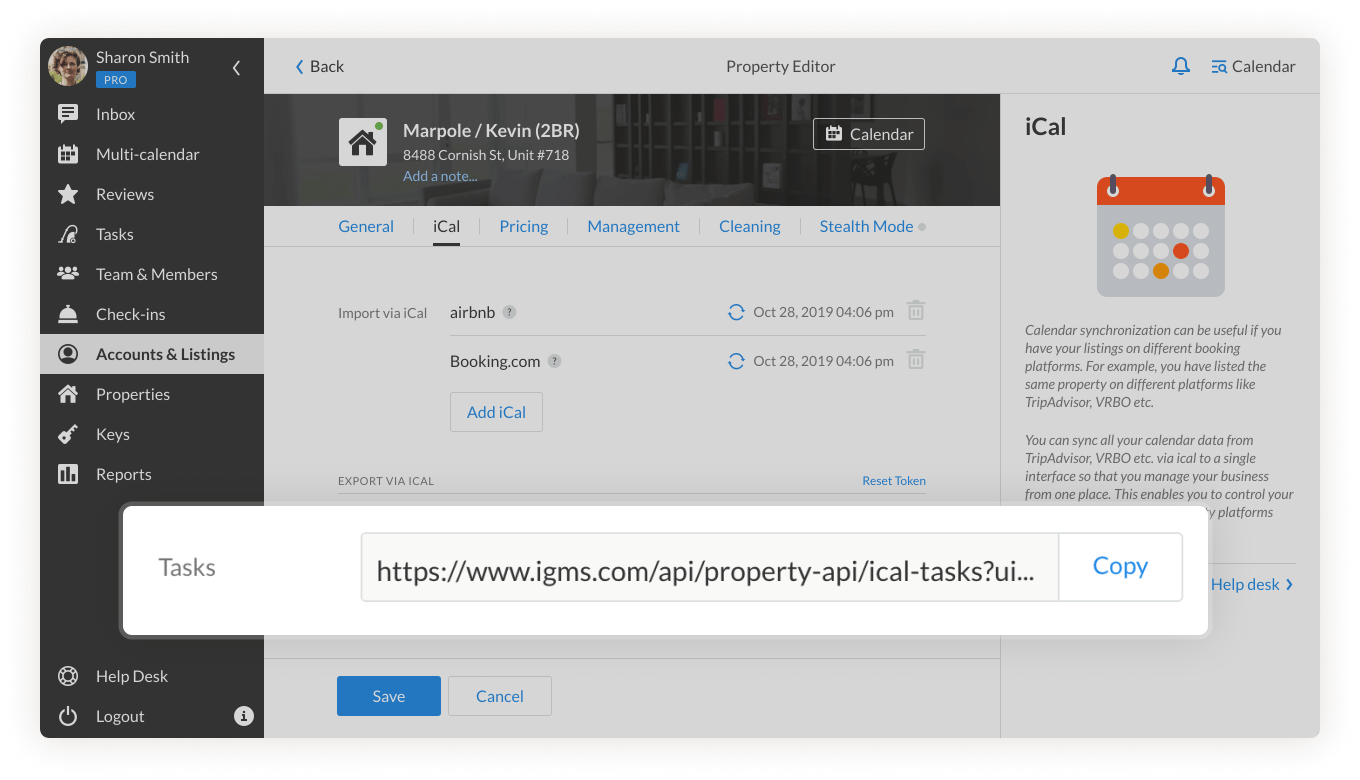 Si tiene alguna pregunta sobre las tareas en iGMS, póngase en contacto con nuestro equipo de atención al cliente a través de support@igms.com.
Si tiene alguna pregunta sobre las tareas en iGMS, póngase en contacto con nuestro equipo de atención al cliente a través de support@igms.com.

